Эксплуатация аппарата Kyocera TASKalfa 1801
Размещение оригиналов на стекле оригинала
На стекло оригинала можно класть не только обычные листовые оригиналы, но и книги или журналы.
Положите оригинал сканируемой стороной вниз.
Выровняйте оригинал по левому дальнему углу линеек с метками размера оригинала.
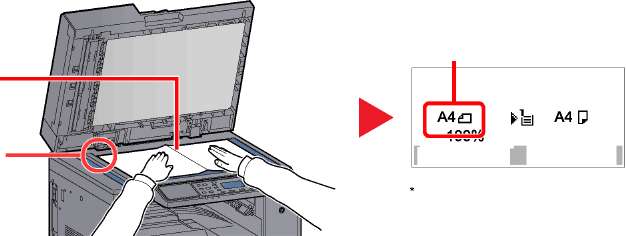
При выборе функции копирования
Во избежание травм не оставляйте дополнительную крышку стекла оригиналов или автоподатчик оригиналов в открытом состоянии.
При закрывании дополнительной крышки стекла оригинала или автоподатчика оригиналов не прилагайте излишнее усилие. Из-за чрезмерного нажатия стекло может треснуть.
При размещении на аппарате книг или журналов дополнительная крышка стекла оригиналов или автоподатчик оригиналов должны быть в открытом состоянии.
Загрузка оригиналов в автоподатчик оригиналов (дополнительно)
Автоподатчик оригиналов автоматически сканирует каждый лист многостраничного оригинала. Сканируются обе стороны двусторонних оригиналов.
Оригиналы, не поддерживаемые автоподатчиком оригиналов
Не используйте с автоподатчиком оригиналы следующих типов. В противном случае возможно замятие оригиналов или загрязнение автоподатчика оригиналов.
• Края оригиналов со скобами скоросшивателя или скрепками. (Перед загрузкой удалите все скрепки или скобы скоросшивателя, распрямите замятости, складки или загнутые уголки. Несоблюдение этого правила может привести к застреванию оригиналов.)
• Оригиналы со следами клея или с клейкой лентой
• Оригиналы с вырезанными фрагментами
• Скрученный оригинал
• Оригиналы со складками. (Разравнивайте складки перед загрузкой. Несоблюдение этого правила может привести к застреванию оригиналов.)
• Копировальная бумага
• Мятая бумага
Перед загрузкой оригиналов убедитесь в отсутствии документов в выходном лотке оригиналов. В противном случае может произойти замятие новых оригиналов.
Не прикладывайте усилий к верхней крышке автоподатчика оригиналов, например не следует на ней выравнивать оригиналы. Это может привести к ошибке автоподатчика оригиналов.
Отрегулируйте направляющие ширины оригиналов.
 Положите оригиналы.
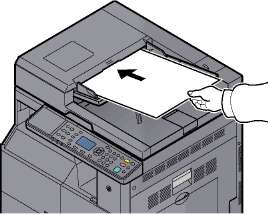 Формат оригинала
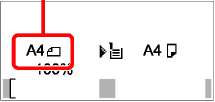 При выборе функции копирования
Сканируемая сторона (или первая сторона для двусторонних оригиналов) должна быть направлена вверх. Плавно переместите ведущую кромку листа в автоподатчик оригиналов настолько, насколько она войдёт.
Убедитесь в том, что направляющие ширины придвинуты вплотную к краям оригиналов. Если имеется зазор, повторно отрегулируйте направляющие ширины оригиналов. Наличие зазора может стать причиной замятия оригиналов.

Убедитесь, что высота стопки загруженных оригиналов не превышает указанный уровень. Превышение максимального уровня загрузки может привести к замятию оригиналов.
Оригиналы с перфорированными отверстиями или линиями следует загружать таким образом, чтобы сканирование перфорированных участков выполнялось в последнюю очередь.
Копирование
Основные операции
Основные процедуры копирования включают в себя следующие действия. Нажмите клавишу [Копировать].

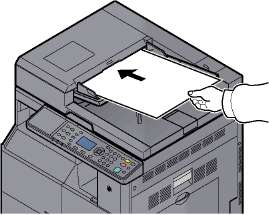 Формат оригинала
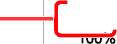
Проверьте формат оригинала и формат бумаги.

Выберите функции копировального аппарата, которые будут использоваться.
С цифровой клавиатуры введите количество копий.
Установите необходимое число копий, не превышающее 999.
Нажмите клавишу [Старт].
Старт
 Начинается копирование.
Прерывание копирования
Эта функция позволяет приостановить выполнение текущих заданий, если необходимо немедленно сделать копии. По завершении этого копирования аппарат продолжит выполнять приостановленные задания печати.
Если аппарат простаивает более 60 секунд в режиме прерывания копирования, прерванное копирование автоматически отменяется и печать возобновляется. Время ожидания до отмены прерванного копирования можно изменить. Изменяйте время ожидания по мере необходимости.
Нажмите клавишу [Прерывание].
Прерывание
Текущее задание на печать временно приостанавливается.
Для копирования с прерыванием разместите оригиналы в аппарате.
Выберите функции.
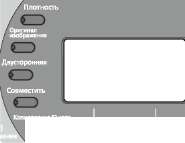


Выберите функции копировального аппарата, которые будут использоваться.
Нажмите клавишу [Старт].
Старт
 Начинается копирование с прерыванием.
Когда копирование с прерыванием завершится, нажмите [Прерывание].
Аппарат возвратится к ранее приостановленному печатанию.
Копир. ID-карт (Копирование ID-карт)
Данная функция используется для копирования лицевой и оборотной сторон водительского удостоверения или другой ID-карты на одном листе бумаги.
Настройте параметры.
1 Нажмите клавишу [Копирование ID карт].
Копирование ID карт
2 С помощью клавиши [вверх] или [вниз] выберите [Вкл.] и нажмите клавишу [ОК].
Копия ID-карты

Положите оригиналы.
Выровняйте его по меткам ID Card на метках размера оригинала.
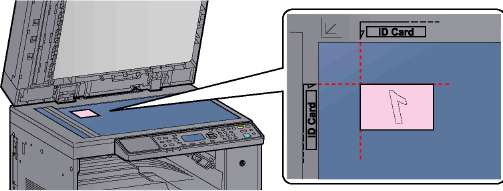
Выберите функции.

Выберите функции копировального аппарата, которые будут использоваться.
С цифровой клавиатуры введите количество копий.
Нажмите клавишу [Старт].
Старт
Выполняется сканирование одной стороны карты.
Переверните оригинал.
Выровняйте его по меткам ID Card на метках размера оригинала.
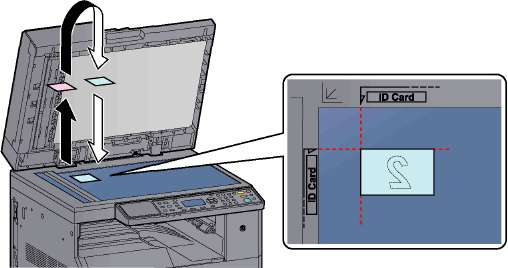
Нажмите клавишу [Старт].
Старт

Лицевая и оборотная стороны карты будут скопированы на один лист бумаги.
Использование различных функций
Для настройки параметров функций нажмите клавишу функции, которую нужно настроить. Можно также нажать клавишу [Меню функции] и выбрать одну из других функций, отображаемых в дисплее сообщений.
Выбирает отображаемый пункт или изменяет числовое значение.
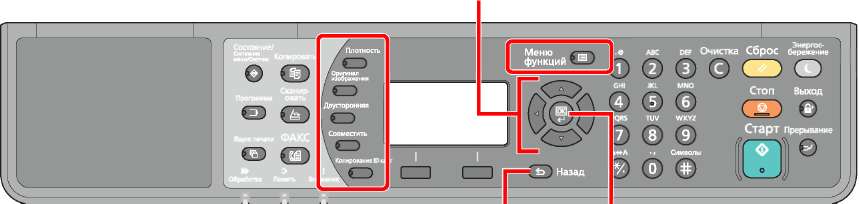
Отменяет текущую настройку параметра меню и возвращает в меню на один уровень выше.
Подтверждает выбранный параметр.
Снятие двусторонних копий с односторонних оригиналов
С односторонних оригиналов снимаются двусторонние копии. Если количество оригиналов нечетное, оборотная сторона последнего скопированного листа остается пустой. Требуется дополнительное устройство двусторонней печати.
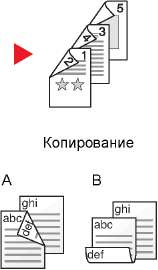 Оригинал
Копирова
Доступны следующие опции сшивания.
А Оригинал слева/справа — Сшивание слева/справа: изображения на оборотных сторонах не переворачиваются.
В Оригинал слева/справа — Сшивание сверху: изображения на оборотных сторонах переворачиваются на 180°. Оборотные страницы скопированного документа, скрепленного сверху, при перелистывании имеют правильную ориентацию.
Снятие односторонних копий с двусторонних оригиналов
Каждая сторона двустороннего оригинала копируется на отдельный лист.
Требуется дополнительный автоподатчик оригиналов.
Доступны следующие опции сшивания.
Сшивание слева/справа: изображения на оборотных сторонах не переворачиваются.
Сшивание сверху: Изображения на оборотных сторонах переворачиваются на 180°.
Снятие двусторонних копий с двусторонних оригиналов
С двусторонних оригиналов снимаются двусторонние копии. Требуется наличие дополнительного устройства двусторонней печати.
В режиме "2-стор. в 2-стор." поддерживаются следующие форматы бумаги: A3, В4, А4, A4-R, В5, B5-R, A5-R, Ledger, Legal, Letter, Letter-R, Executive, Statement-R, Oficio II, 216 * 340 мм и Folio.
Снятие односторонних копий с разворота (книги)
Данный режим позволяет снять одностороннюю копию с двустороннего оригинала или раскрытой книги.
Доступны следующие опции сшивания.
Сшивание слева: копирование развернутых оригиналов выполняется слева направо.
Сшивание справа: Копирование развернутых оригиналов выполняется справа налево.
При снятии односторонних копий с книжного оригинала поддерживаются такие форматы бумаги: Ledger, Letter-R, A3, A4-R, A5-R, В4, B5-R и 8К.
Функция поддерживает следующие форматы бумаги: А4, В5, Letter и 16К. Можно изменить формат бумаги и увеличивать или уменьшать копию в соответствии с измененным форматом.
Снятие двусторонних копий с разворота (книги)
Данный режим позволяет снять двустороннюю копию с развернутого оригинала Требуется дополнительное устройство двусторонней печати.
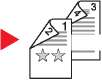
При снятии двусторонних копий с книжного оригинала поддерживаются такие форматы бумаги: A3, В4, A4-R, B5-R, A5-R, Ledger, Letter-R и 8К.
Функция поддерживает следующие форматы бумаги: А4, В5 и Letter.
Создание 2-сторонней копии с 1-стороннего или развернутого оригинала, либо 1-сторонней копии с 2-стороннего или развернутого оригинала. Выберите ориентацию сшивания для оригинала и готовых документов.
Для копирования оригинала с настройками по умолчанию нажмите клавишу [ОК].
Финиш. Сшивание
Слева/справа, Сверху
Нажмите [Сведения] для отображения экрана [Финиш, сшивание]. Выберите ориентацию сшивания копий и нажмите клавишу [ОК].
Ориентация Ориг.
Верхний край сверху, верхний край слева
Выберите ориентацию верхнего края оригинального документа для правильного направления сканирования. Выберите ориентацию оригиналов: [Вер. кр сверху] или [Вер. кр слева]. Затем нажмите клавишу [ОК].
|
Параметр
|
Значение
|
Описание
|
|
2-стор. 1-стор.
|
—
|
Для копирования оригинала с настройками по умолчанию нажмите клавишу [ОК].
|
|
|
Финиш. Сшивание
|
Слева/справа, Сверху
|
Нажмите [Сведения] для отображения экрана [Финиш, сшивание]. Выберите ориентацию сшивания оригиналов и нажмите клавишу [ОК].
|
|
Ориентация Ориг.
|
Верхний край сверху, верхний край слева
|
Выберите ориентацию верхнего края оригинального документа для правильного направления сканирования. Выберите ориентацию оригиналов: [Верх кр сверху] или [Верх кр слева]. Затем нажмите клавишу [ОК].
|
|
2-стор. 2-стор.
|
—
|
Для копирования оригинала с настройками по умолчанию нажмите клавишу ОК.
|
|
|
Ориг. Сшивание
|
Слева/справа, Сверху
|
Нажмите [Сведения] для отображения экрана [Ориг. сшивание]. Выберите направление сшивания оригиналов и нажмите клавишу [ОК].
|
|
Финиш. Сшивание
|
Слева/справа, Сверху
|
Выберите ориентацию сшивания копий и нажмите клавишу [ОК].
|
|
Ориентация Ориг.
|
Верхний край сверху, верхний край слева
|
Выберите ориентацию верхнего края оригинального документа для правильного направления сканирования. Выберите ориентацию оригиналов: [Вер. кр сверху] или [Вер. кр слева]. Затем нажмите клавишу [ОК].
|
|
Книга 1-сторон.
|
|
Для копирования оригинала с настройками по умолчанию нажмите клавишу [ОК].
|
|
|
Ориг. Сшивание
|
Слева, справа
|
Нажмите [Сведения] для отображения экрана [Ориг. сшивание]. Выберите направление сшивания оригиналов и нажмите клавишу [ОК].
|
|
Книга»2-сторон.
|
|
Для копирования оригинала с настройками по умолчанию нажмите клавишу [ОК].
|
|
|
Ориг. Сшивание
|
Слева, справа
|
Нажмите [Сведения] для отображения экрана [Ориг. сшивание]. Выберите направление сшивания оригиналов и нажмите клавишу [ОК].
|
При размещении оригиналов на стекле последовательно меняйте страницы оригиналов и нажимайте клавишу [Старт].
После сканирования всех оригиналов нажмите [Зав.скан]. Начнется копирование.
Совместить
Объединение 2 или 4 листов оригинала на 1 печатной странице. Можно выбрать макет страницы и тип линий границы на странице.
Предусмотрены следующие типы линий границы.
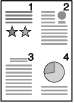
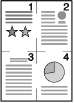




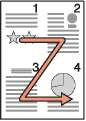
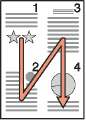
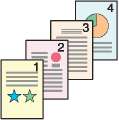

В режиме совмещения поддерживаются следующие форматы бумаги: A3, A4-R, А4, A5-R, В4, B5-R, В5, Folio, 216 х 340 мм, Ledger, Letter-R, Letter, Legal, Statement-R, Oficio II, 8K, 16K-R и 16К.
При размещении оригинала на стекле экспонирования убедитесь, что копирование оригиналов выполняется по порядку страниц.
Если формат оригинала не задан, открывается экран настройки формата оригинала.
Непрерывное сканирование
Сканирование множества оригиналов отдельными партиями, а затем выпуск одним заданием.
Для сканирования следующего оригинала нажмите клавишу [Старт].
После сканирования всех оригиналов нажмите [Зав.скан]. Начнется копирование.

|
|
Значение
|
|
Описание
|
|
|
|
|
|
Выкл.
|
|
Выключение функции.
|
|
Вкл.
|
|
Включите непрерывное сканирование.
|
Автоповорот
Автоматический поворот изображения на 90 градусов, когда оригинал и загруженная бумага имеют одинаковый размер, но разную ориентацию.
|
Значение
|
|
|
|
|
Откл.
|
Выключение функции.
|
|
Вкл.
|
Включает функцию автоповорота.
|
Можно выбрать, поворачивать ли изображение автоматически в качестве настройки по умолчанию.
Ввод имени файла
Добавление имени файла. Также можно задать дополнительную информацию, например номер задания и дату.
Можно проверить журнал задания или состояние задания, используя указанные здесь имя файла, дату или номер задания.
Введите имя файла (до 32 символов) и нажмите клавишу [ОК].
Чтобы задать дату или номер задания, выберите [Доп. информация] и нажмите клавишу [ОК].
Программа
Регистрация наборов часто используемых функций в виде единой программы позволяет при необходимости выбрать эти функции простым нажатием на номер программы. Кроме того, сохраненным программам может присваиваться имя для облегчения последующей их идентификации при вызове.
• Зарегистрировать в качестве программ и вызывать в таком качестве можно исключительно функции копирования. Функцию факса можно зарегистрировать или вызвать, если установлен дополнительный Набор факса.
• Можно зарегистрировать до 10 программ для функций копирования и факса соответственно.
Настройки клавиши выбора
Часто используемые функции копирования можно зарегистрировать для клавиши выбора. Функции можно легко настраивать нажатием клавиши выбора.
Доступны следующие функции:
• Выбор бумаги
• По копиям/сдвиг
• Масштаб
• Формат оригинала
• Ориентация Ориг.
• Ориг.Разн.Формат.*1
• EcoPrint
• Плотность фона
• Поле
• Стирание границы
• Непрерывное сканирование
• Автоповорот
• Ввод имени файла
*1 Требуется дополнительный автоподатчик оригиналов.
Поток операций сканирования в случае подключения аппарата к ПК через USB
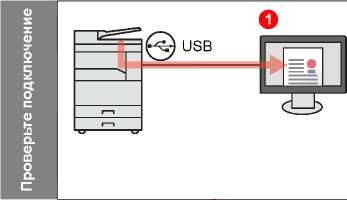
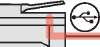
клиентский компьютер

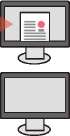
Выполнить экспресс-установку
Создать папку для сохранения отсканированных данных на ПК
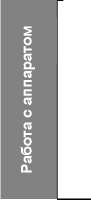
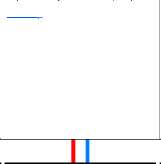
Создать общую папку для сохранения отсканированных данных на ПК
Настроить параметр "Место назначения" на Kyocera Client Tool
Требуемый параметр
• Номер места назначения
• Отображаемое имя
• Параметры подключения
• Папка назначения
<<<назад
далее>>>
при использовании материалов ссылка на сайт компании awella.ru обязательна
Помогла информация на сайте ? Оставьте отзыв о работе нашей компании ! Это можно сделать в яндекс браузере и это простимулирует работников нашей компании (ответственные получат бонусы), которые собирали ее для вас! Спасибо !
|